¿Alguien está robando tu WiFi? Vea cómo averiguarlo
¿Sientes que tu WiFi ha estado lento últimamente? ¿Quiere saber por qué paga por la banda ancha cuando solo experimenta velocidades de acceso telefónico? Alguien podría estar cargando su WiFi gratis o tal vez uno de sus dispositivos conectados no funcione correctamente y obstruya su red.
En este caso, le mostraremos cómo eliminar a estos ladrones de ancho de banda. todo lo que necesita es la dirección MAC de su dispositivo y una de las aplicaciones de terceros que se enumeran a continuación para detectar intrusos. Tomará un poco de trabajo, pero si ha experimentado lentitud con su velocidad de Internet, definitivamente vale la pena echarle un vistazo.
Aquí le mostramos cómo verificar su WiFi en busca de ladrones de ancho de banda
El primer lugar para comenzar es apagar todo lo que usa Wi-Fi en su hogar, uno a la vez. Si los problemas de velocidad desaparecen cuando apaga un dispositivo, podría significar que ese dispositivo o la conexión de red a ese dispositivo podría ser el culpable. Pruébelo con una conexión por cable si es posible, o con un cable diferente, o muévalo a otra habitación si es posible para eliminar la interferencia inalámbrica.
Si no encontró ningún dispositivo específico que cause problemas, o si la lentitud sigue ahí, es hora de auditar su red para ver si alguien que no debería estar allí está usando su ancho de banda. Hay dos formas de hacer esto, usando aplicaciones de terceros que escanean automáticamente su red y le muestran una lista de todo lo que está conectado, o buscando evidencia en los registros de administración de su enrutador.
De cualquier manera, funciona bien, e incluso si no eres el más técnico, la ruta de la aplicación es fácil de usar.
Lee También Cómo Crear Un Código QR En 7 Sencillos Pasos
Cómo Crear Un Código QR En 7 Sencillos PasosUse una aplicación para determinar qué dispositivos están usando su Wi-Fi
Hay una serie de aplicaciones fáciles de usar que pueden escanear automáticamente su red y ayudarlo a descubrir si hay dispositivos inusuales conectados donde no deberían estar.
Se recomienda revisar estas aplicaciones cuando sepa que es la única persona en su casa en la red, ya que esto ayuda a identificar a los gorrones.
Comprobador de enrutadores F-Secure: Esta herramienta web rápida verifica si su enrutador ha secuestrado DNS, lo que puede comprometer su seguridad. Si ha visto anuncios inapropiados en sitios web normales que ha visitado o anuncios que le advierten sobre problemas con su computadora, es posible que su enrutador haya sido pirateado.
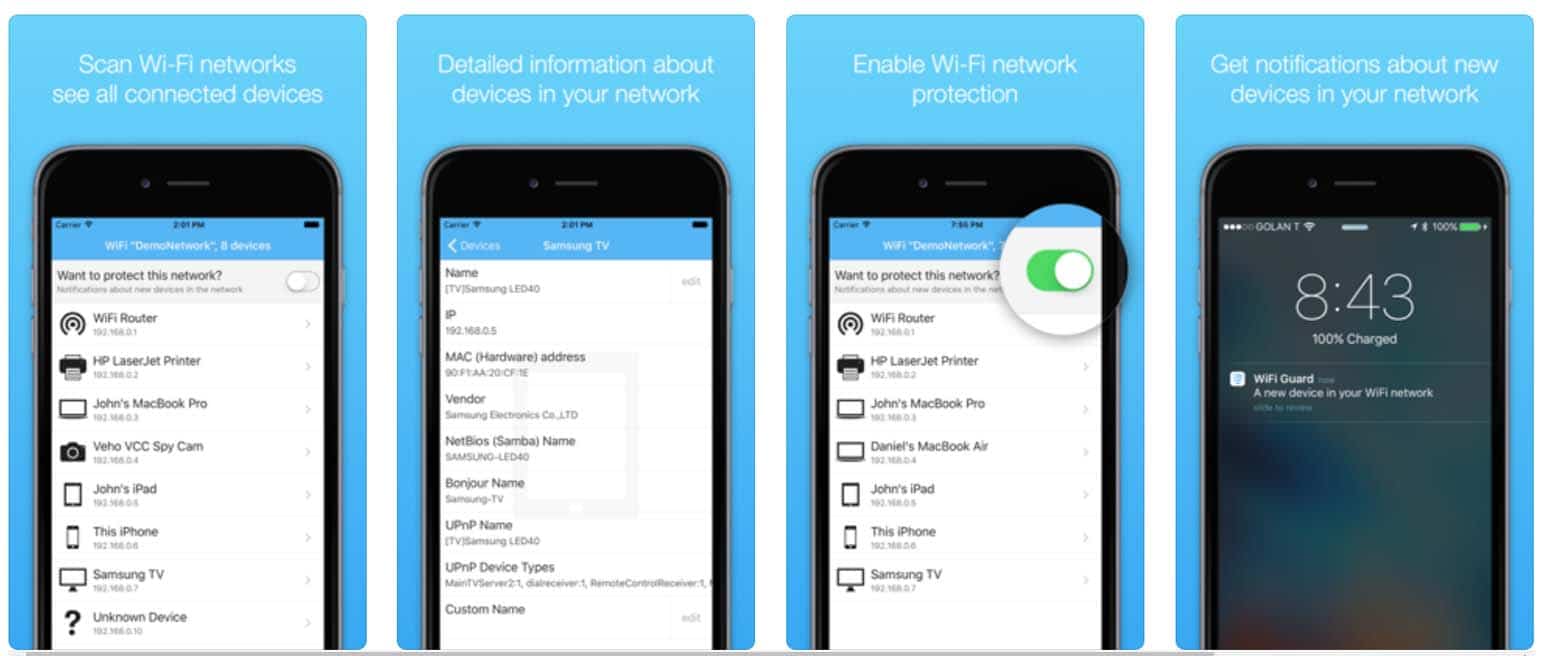
Monitor de red Paessler PRTG: Si realmente desea bloquear su red, consulte el conjunto de herramientas de administración de enrutadores de Paessler.
Obtendrá un análisis automático del tráfico extraño, un análisis de cómo se usa su red y cuánto consume su caja de transmisión cuando está en Netflix. Demasiado para los usuarios domésticos, pero viene con una prueba gratuita de 30 días, que sin duda es suficiente para averiguar si un vecino se está aprovechando de su WiFi.
Lee También No Hay Altavoces Ni Auriculares Conectados: Métodos Para Solucionarlo
No Hay Altavoces Ni Auriculares Conectados: Métodos Para SolucionarloEl fin: Es una de las aplicaciones más fáciles de usar para mapear su red. Lo he estado usando durante años para verificar que mis dispositivos domésticos inteligentes se conecten como deberían.
Le mostrará todo lo que está conectado a su red, qué tipo de dispositivo es y todo lo que necesita saber sobre su conexión. También puede verificar el comportamiento de la conexión WiFi para hacer coincidir las ralentizaciones con dispositivos potencialmente desconocidos que se unen a la red.
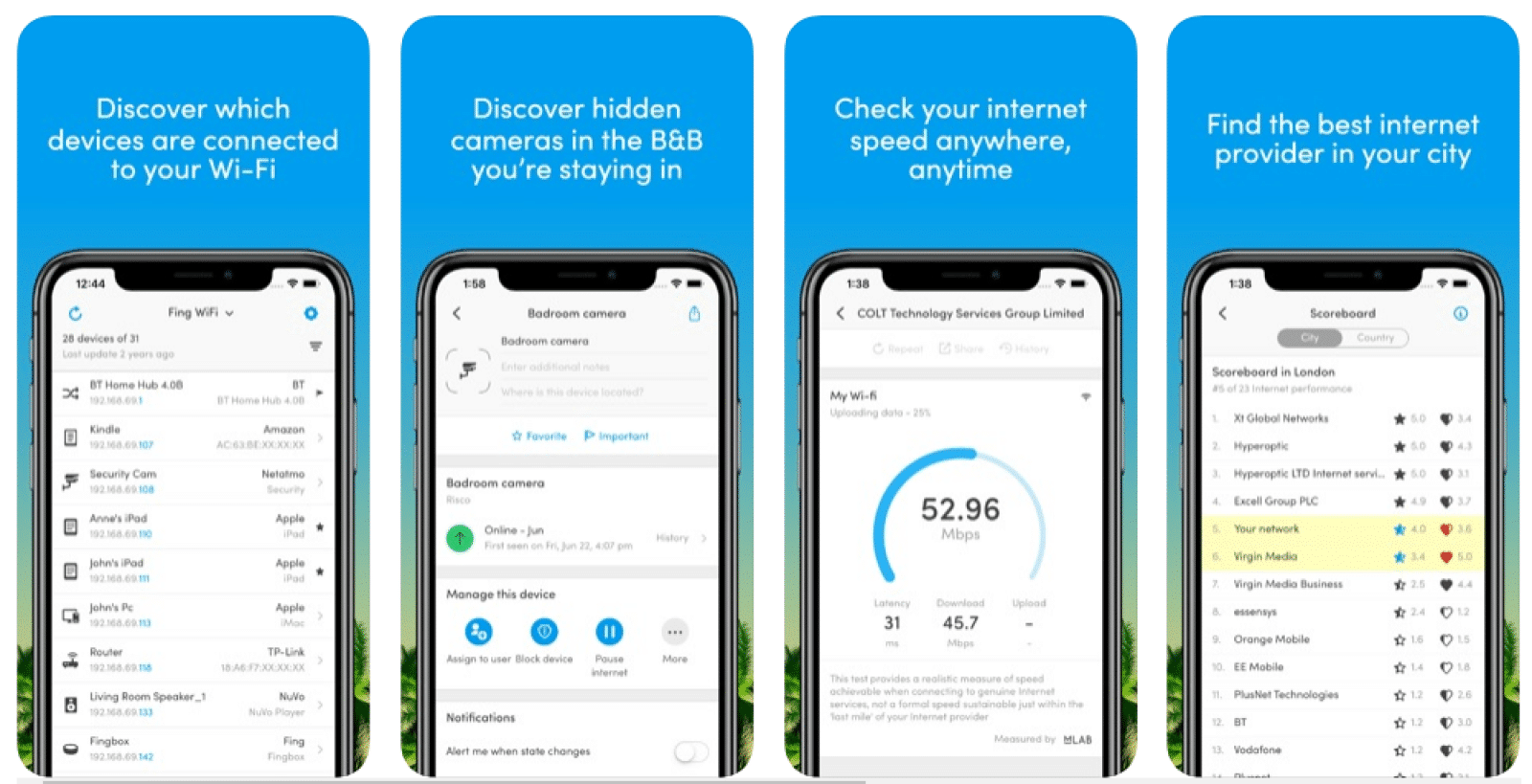
observador de red inalámbrica: Nirsoft ofrece una serie de herramientas sencillas y gratuitas para ayudarlo a solucionar los problemas de su computadora, y esta práctica aplicación monitorea la actividad inalámbrica sospechosa y lo ayuda a monitorear sus dispositivos conectados.
Es hora de la acción administrativa

Si sospecha que alguien está pirateando su WiFi, puede buscar pistas en las páginas de administración de su enrutador. Vaya a la dirección IP de su enrutador en un navegador e inicie sesión. Esto generalmente se puede encontrar en 192.168.1.1 o 192.168.2.1, o lo que haya cambiado si tiene una configuración de red personalizada.
Busque la página que enumera las diversas direcciones de control de acceso a medios (MAC) conectadas a su enrutador. Dependiendo de su enrutador, puede estar bajo configurar wifi, estado inalámbricoO no cliente DHCP listado.
Cuente los dispositivos conectados a su red y compárelos con la cantidad de dispositivos que sabe que tiene. Mi lista me confundió por un minuto hasta que me di cuenta de que mis puntos de acceso WiFi de malla aparecían como sus propias direcciones IP, así que haga una búsqueda rápida en Google de todas las direcciones MAC extrañas que no reconoce para encontrar el fabricante.
Lee También Cómo Recuperar La Contraseña De Windows 10
Cómo Recuperar La Contraseña De Windows 10Ah, y casi cualquier cosa que haya conectado a su red puede estar en esta lista, así que use un sitio como macvendors con para verificar esas direcciones MAC también.
Cerrar
Ya probó su red, no ve nada extraño, pero todavía parece que alguien está usando su red sin ser invitado. Es hora de cerrar las cosas.
Si no hay una contraseña en su WiFi, reconsidere su enfoque de la seguridad informática y agregue una. En serio, es como no cerrar la puerta trasera por la noche. Configure una contraseña.
Necesitará una contraseña WPA2 (para la mayoría de los enrutadores) o WPA3 si tiene un nuevo enrutador compatible. Vaya a la configuración de su enrutador, busque la sección de clave precompartida en Seguridad y cambie la contraseña.
Esto también deshabilitará todos los dispositivos de su WiFi, por lo que tendrá que volver a conectar todo con la nueva contraseña. Muy bien, al menos sabrás que ahora solo tus dispositivos están conectados.
Además, si no ha cambiado la contraseña de administrador predeterminada de su enrutador, cámbiela también mientras lo hace.
Lee También SpyHunter 5. Usabilidad, Efectividad Y Confiabilidad
SpyHunter 5. Usabilidad, Efectividad Y ConfiabilidadSi quieres conocer otros artículos parecidos a ¿Alguien está robando tu WiFi? Vea cómo averiguarlo puedes visitar la categoría Informática.



TE PUEDE INTERESAR